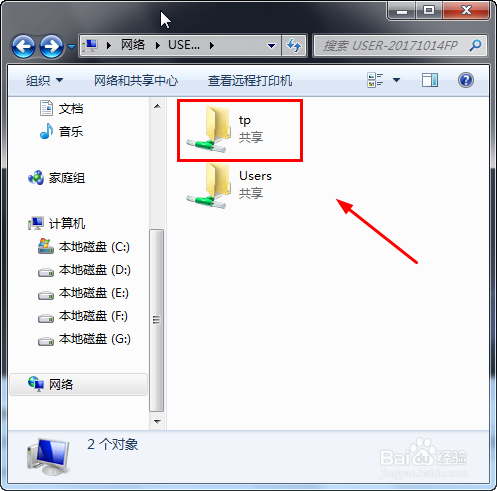怎么在局域网内共享文件夹,让局域网内所有电脑都可以查看,怎么操作呢,笔者来分享一下操作方法。一共分成4个步骤。
工具/原料
win7系统
1、关闭密码保护共享
1、在桌面右下方点击网络,打开网络和共享中心,如图所示
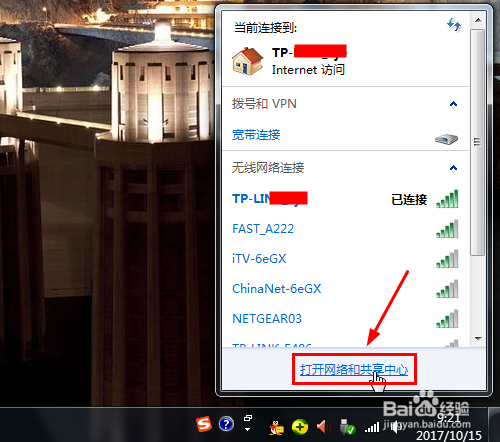
2、点击更改高级共享设置,如图所示
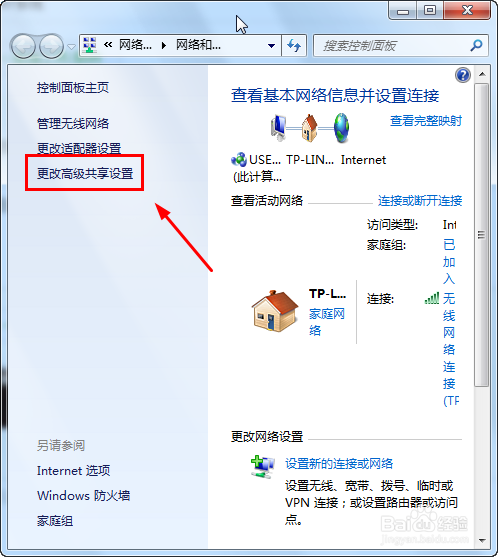
3、将密码保护的共享栏目中设置为:关闭密码保护共享,点击保存更改,如图所示

2、关闭windows防火墙
1、在桌面右下方点击网络,打开网络和共享中心,如图所示
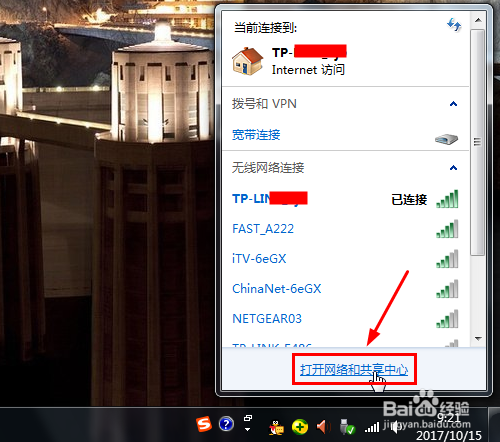
2、打开windows防火墙,如图所示
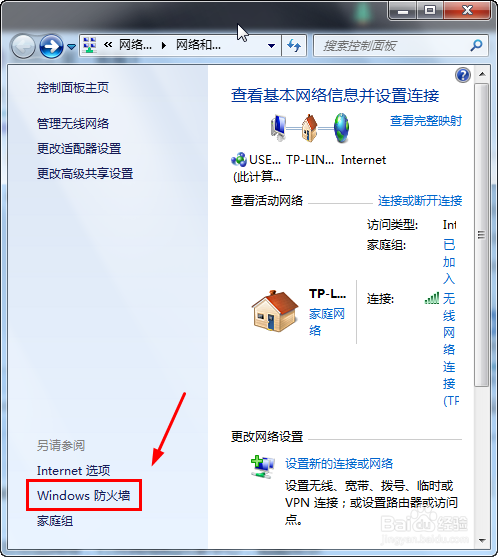
3、点击“打开或关闭windows防火墙”,如图所示

4、关闭windows防火墙,如图所示
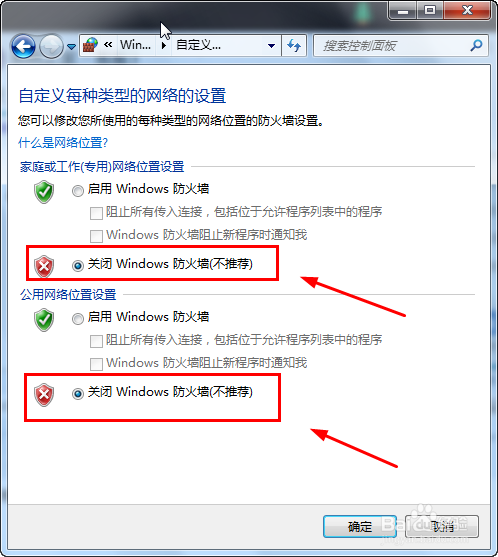
3、设置共享文件夹或者磁盘
1、点击要共享的文件夹,右键点击属性,如图所示
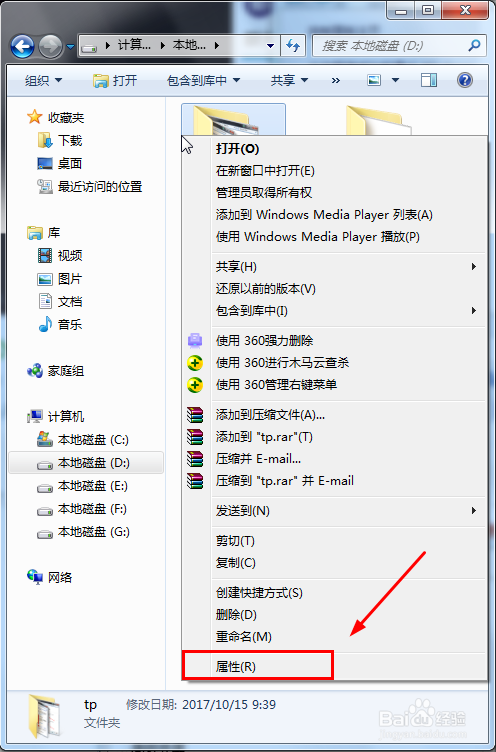
2、点击共享,如图所示
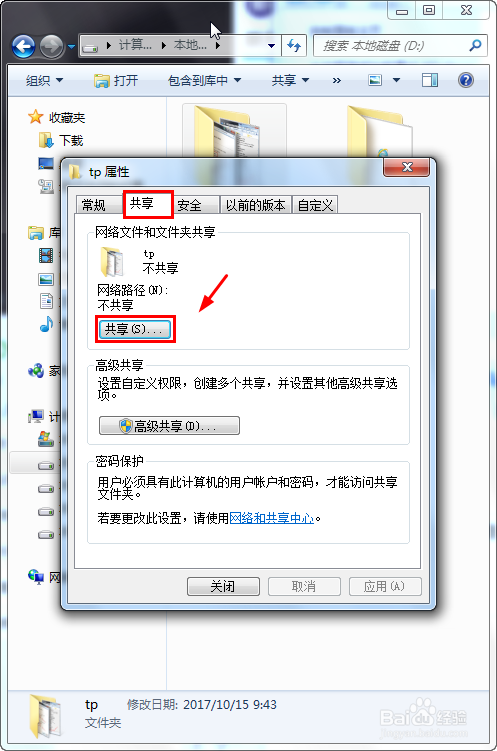
3、在共享的用户选择everyone,如图所示
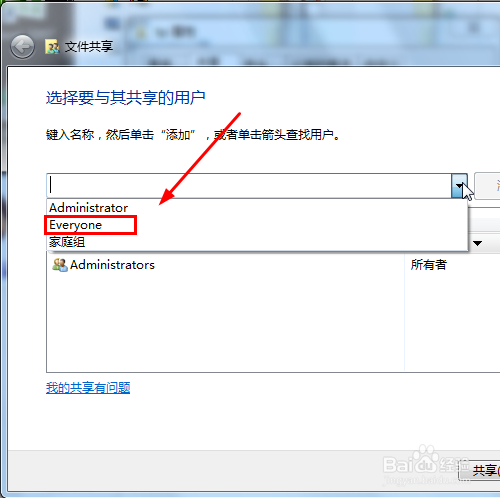
4、在局域网内其它电脑上访问共享文件夹
1、在局域网内其它电脑上打开网络,如图所示
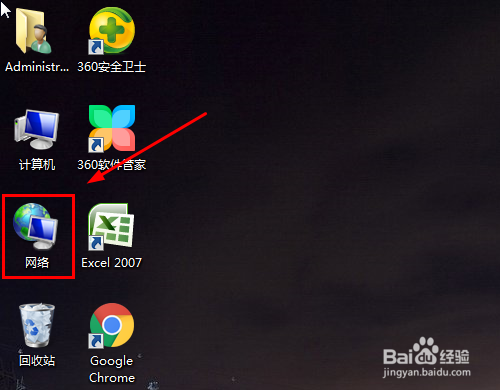
2、点击已经有共享文件夹的电脑,如图所示
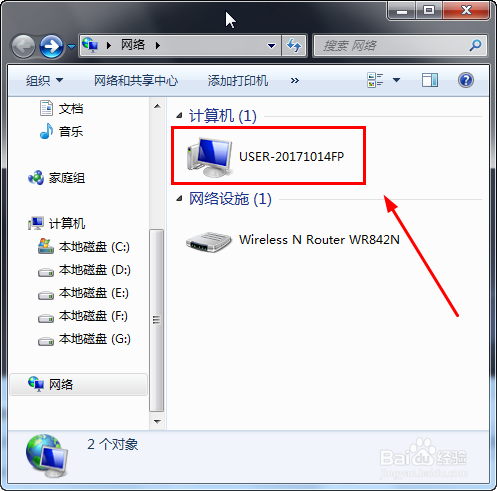
3、双击打开,就看见共享文件夹了,如图所示